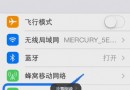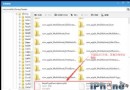iOS8 beta2怎麼升級?iOS8 beta2升級教程
昨天蘋果已向廣大的開發者們推送了iOS8 beta2測試版固件,現在有很多果粉們不知道iOS8 beta2怎麼升級,接下來小編為大家整理了iOS8 beta2升級教程,此次固件升級新增了不少的新功能,感興趣的朋友們可以來參考下。
【iOS8 beta2升級教程】
一、注意事項
1、目前iOS8 beta2測試版版本只針對開發者使用(沒有開發者賬號的或者硬件沒有加入開發測試設備的,請勿輕易嘗試。固件是zip格式,需要大家手動解壓一次才可以正常使用)。
2、iOS8系統僅支持iPhone4s以上設備,iPhone4已不在適用范圍。
3、升級iOS8 beta2測試版後悔了的童鞋,可選擇降級iOS7.1.1系統。
【iOS8 beta2測試版下載地址】
二、iOS8 beta2怎麼升級
方法一:通過iTunes升級/恢復
1)通過iTunes恢復會導致清空iOS設備上所有的資料,建議先備份好重要資料。
2)已經越獄iPhone\iPad\iTouch使用iTunes升級\恢復會可能報未知錯誤,請放心!iPhone\iPad\iTouch升級\恢復失敗會自動進入恢復模式,請連接iTunes再恢復iOS8固件一次就可以。
詳細步驟:
1、下載對應機型的iOS8測試版固件。
2、將iPhone\iPad\iTouch 連接電腦打開iTunes。
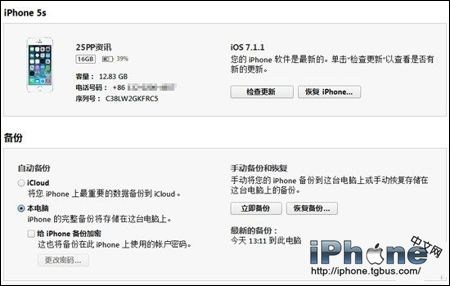
3、按住鍵盤上Shift(上檔鍵)+鼠標左鍵點擊iTunes的更新功能(千萬注意是選擇更新而不是恢復,否則手機裡的數據會被清空)。
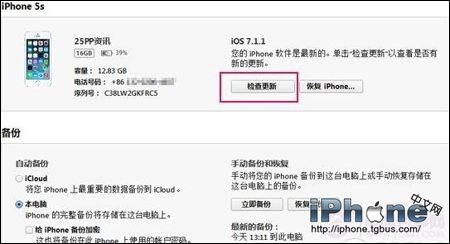
4、iTunes會彈出對話窗—然後選擇已下載好的相對應固件—點擊更新—等待iTunes運行。
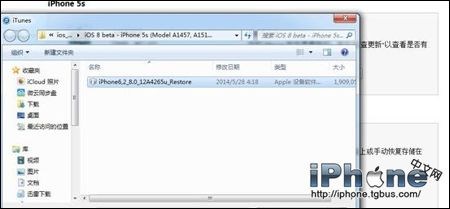
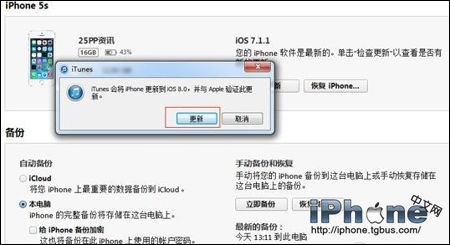
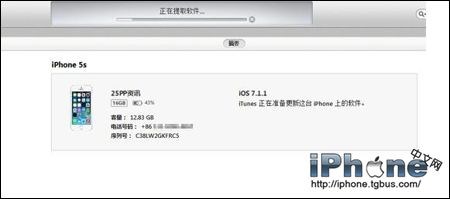
5、成功升級\恢復iOS8需要激活設備。
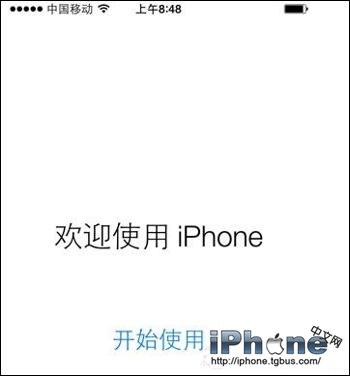
方法二:DFU模式或恢復模式強制升級
注意事項:此操作會清空設備上的資料,所以大家一定要提前備份。
1、打開iTunes,斷開iOS設備與電腦的連接。長按【home鍵】+【電源鍵】8秒強制關機 -- 關機後長按【home】鍵8秒--通過USB數據線連接電腦,或者請把設備鏈接電腦,先按住電源鍵3秒,然後繼續同時按住開關機鍵和Home鍵,持續到第10秒的時候,請立即松開開關鍵,並繼續保持按住Home鍵,直到在電腦上看到識別到DFU狀態下的USB設備時就進入到DFU模式了,這個時候iTunes會自動或者手動啟動。
2、iTunes會自動檢測到一台等待恢復的設備,點擊確定。
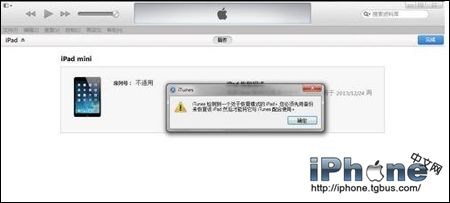
3、按住鍵盤上的shift鍵+iTunes上的“恢復”,選擇固件。
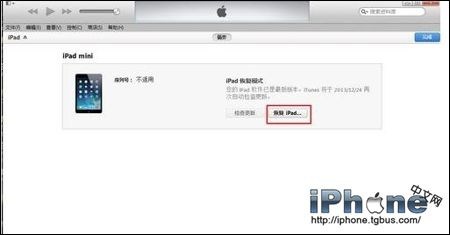
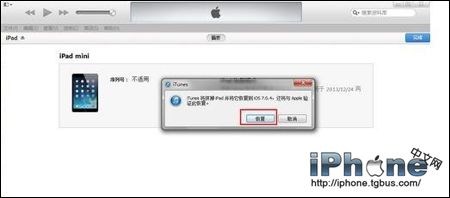
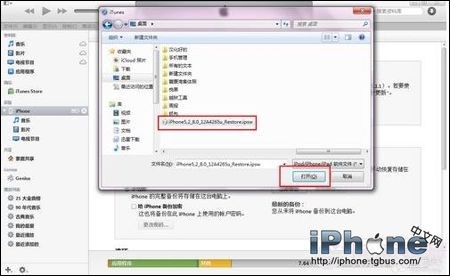
4、設備就會開始重新刷機,恢復到一個全新的系統。
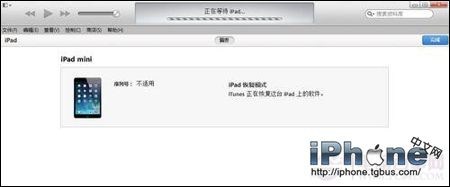
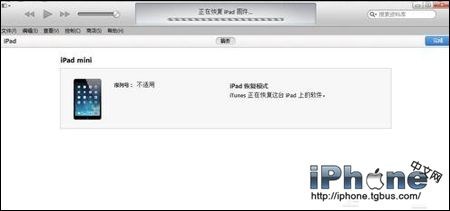
5、恢復完成之後,在iTunes上點擊“設置為新的設備”。
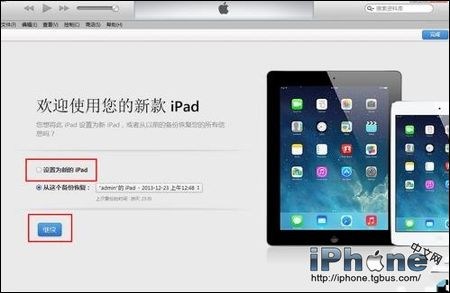
以上全部就是今天小編為大家整理的iOS8 beta2升級教程,不知道怎麼升級的果粉們可以通過上面提供的方法操作,大家只要按照小編給出的步驟以及系統提示操作即可,希望對大家有所幫助。
更多iPhone使用教程